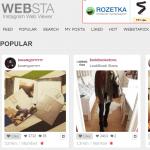Laden Sie einen Werbeblocker für den Yandex-Browser herunter. Keine Lust mehr auf Werbung? Installieren Sie Adblock oder Adblock Plus, um Werbung in modernen Browsern zu blockieren
Suchen Sie nach einer Möglichkeit, Werbung dauerhaft und kostenlos aus Ihrem Browser zu entfernen, ohne Registrierung oder SMS :)? Er ist. Dies ist ein einfaches und weit verbreitetes Plugin namens Adblock. Genauer gesagt gibt es nicht eine, sondern zwei beliebte Versionen dieser Erweiterung sowie mehrere Werbeblocker mit ähnlicher Funktionalität. Es gibt Versionen für den Yandex-Browser, Google Chrome, Mozilla Firefox, Opera, Internet Explorer, Safari und andere weniger beliebte. Wenn diese Erweiterungen nicht helfen, ist Ihr Computer höchstwahrscheinlich bereits mit einem Virus infiziert, und um ihn zu beseitigen, müssen Sie hart arbeiten, aber das Wichtigste zuerst.
Browser-Werbeblocker
Es gibt verschiedene Arten von Werbeblockern. Die beliebtesten und am einfachsten zu verwendenden sind zweifellos Adblock und Adblock Plus. Außerdem gibt es weniger verbreitete, aber nicht weniger effektive: uBlock, Adguard, Ghostery, Privacy Badger, Disconnect.
Adblock-Installation


Die Steuerung erfolgt über eine Schaltfläche im Bedienfeld und LMB (Linker Mausklick) und RMB (Rechter Mausklick) darauf. 
Sie können bestimmte Arten von Werbung aktivieren oder deaktivieren und Websites in Ausschlusslisten aufnehmen. Alle Bedienelemente sind einfach und intuitiv. Sie können unerwünschte Objekte auf der Seite deaktivieren.
Die Einstellungen sehen so aus

Wie Sie sehen, bleibt die Option, unaufdringliche Werbung anzuzeigen, standardmäßig bestehen. Das bedeutet, dass Anzeigen, die nicht viel Platz beanspruchen und als „Werbung“ gekennzeichnet sind, nicht blockiert werden. Im Prinzip müssen Sie die Einstellungen nicht ändern und alles funktioniert wie es soll, wie es heißt, sofort einsatzbereit.

Webseite: https://adblockplus.org/ru
Beschreibung: Eine Browsererweiterung, die alle lästigen Anzeigen auf Websites, einschließlich YouTube- und Facebook-Anzeigen, Teilen- und Like-Buttons sowie Spyware und Malware, vollständig blockiert.
In meinem eigenen Namen möchte ich hinzufügen, dass es im Gegensatz dazu eine Lokalisierung der Website ins Russische gibt. Für mich sagt das etwas.
Unterstützte Browser:
- Chrome (auf der WebKit-Engine: Yandex Browser, Google Chrome und dergleichen)
- Mozilla Firefox
- Oper
- Internet Explorer
- Safari
- Maxthon
- Microsoft Edge
Es gibt einen mobilen Browser aus eigener Produktion für Android und iOS – Adblock Browser.
Auch die Installation erfolgt mit einem Klick. Wie Sie sehen, können Sie Ihren Browser aus der Liste auswählen



Die Steuerung und Konfiguration erfolgt ebenfalls über LMB und RMB über die Schaltfläche, die nach der Installation der Erweiterung im Control Panel (rechts neben dem URL-Eingabefeld) erscheint.

Und so sehen die Einstellungen von innen aus

Wie Sie sehen, ist das Wesentliche im Allgemeinen ähnlich wie bei Adblock: Unaufdringliche Werbung ist erlaubt, es gibt eine Whitelist von Domains (eine Liste erlaubter Domains, für die Adblock Plus deaktiviert ist). Es gibt persönliche Filter, mit denen Sie Ihre eigenen Parameter festlegen können, was genau auf Websites blockiert werden soll (im Allgemeinen eine Option für fortgeschrittene Benutzer).
Es wurde eine Warnung ausgegeben, dass Filterlisten nicht zu groß sein sollten, da dies sonst zu einer erheblichen Verlangsamung des Browsers führen kann.
Im Allgemeinen sind dies die beiden beliebtesten Methoden zum Blockieren unerwünschter Inhalte auf Websites und sie sind für fast alle Gelegenheiten mehr als ausreichend. Nutzen Sie sie und vergessen Sie nicht, nützliche Websites in die Liste der zulässigen Domains aufzunehmen.

Beschreibung: Der ursprüngliche Adguard ist eine Firewall mit der Fähigkeit, Werbung zu filtern und Phishing auf Netzwerkebene zu verhindern, d. h. eingehender Datenverkehr wird verarbeitet, bevor er den Browser erreicht. Dies ist der Vorteil gegenüber Adblock und anderen Browsererweiterungen. Es ist möglich, die Mac-Version sowie Android- und iOS-Mobilgeräte zu installieren.
Die Adguard-Firewall ist kostenpflichtig, aber die Kosten sind mit etwa ein paar hundert Rubel pro Jahr alles andere als unerschwinglich. Dafür erhalten Sie ein vollwertiges kommerzielles Produkt mit 24/7-Support, das sofort einsatzbereit ist.
Wenn Sie nicht zahlen möchten, gibt es Verlängerungen Adguard Anti-Banner für verschiedene Browsertypen.
Unterstützte Browser
- Google Chrome
- Yandex-Browser
- Mozilla Firefox
- Oper
- Blasser Mond
Was können wir sagen – Adguard hat sich in Vergleichstests mit uBlock, Adblock und Adblock Plus als alles andere als das Schlechteste erwiesen. Und das Blockieren von Werbung auf Mobiltelefonen ist meiner Meinung nach eine ziemlich nützliche Funktion, die nicht von allen verfügbaren kostenlosen Anwendungen in ausreichendem Maße bereitgestellt wird. Und hier, für einen mageren Preis, ein komplettes Set mit garantiertem Service und Support. Im Allgemeinen ist Adguard eine Option für diejenigen, die Wert auf Zeit und Geld legen.

Webseite: https://www.ublock.org/
Beschreibung: eine relativ junge, aber vielversprechende Erweiterung zum Blockieren von Werbung auf einer Website. Als Hauptvorteil von uBlock gegenüber Adguard, Adblock und Adblock Plus bezeichnen die Autoren die sehr geringe Prozessorlast und den Speicherverbrauch für den Betrieb des Plugins. Zur Verdeutlichung ein Vergleich des Speicherverbrauchs

Wie Sie sehen, verbraucht uBlock fast keinen RAM, sein Niveau bleibt fast auf dem gleichen Niveau wie ohne Blocker
Noch interessanter wird es, wenn es um die CPU-Auslastung geht.

Hier ist deutlich zu erkennen, dass uBlock seine Konkurrenten weit hinter sich lässt. Wenn Sie Adblock oder Adblock Plus verwenden und Ihr Browser daher langsam ist, empfehle ich Ihnen im Allgemeinen, uBlock auszuprobieren. Möglicherweise ist es das Richtige für Sie
Unterstützte Browser:
- Chrome (Webkit: Google Chrome, Yandex Browser)
- Mozilla Firefox
- Safari
Installation:

uBlock ist Adblock und Adblock Plus sehr ähnlich – die gleiche Whitelist, die gleiche Liste der verwendeten Filter und die Möglichkeit, eigene hinzuzufügen. Es ist möglich, Einstellungen zu importieren und zu exportieren, sodass Sie alle Ihre Einstellungen problemlos auf einen anderen Computer übertragen können und sie bei einer Neuinstallation des Betriebssystems nicht verloren gehen.

Kontrolle erfolgt mit LMB und RMB auf der Schaltfläche, die im Browser-Kontrollfeld angezeigt wird.
Einstellungen: Filter von Drittanbietern – überprüfen Sie RUS: BitBlock List und RUS: RU AdList.
Dann müssen Sie die Filter aktualisieren (suchen Sie nach der Schaltfläche „Jetzt aktualisieren“). Die Einrichtung ist abgeschlossen.
Ein weiterer Punkt: Einige Websites verfügen über Skripte zur Erkennung und Umgehung von Adblock und Adblock Plus. uBlock verfügt über einen interessanten Anti-Adblock-Killer-Mechanismus – es erkennt Websites mit ähnlichen Anti-Blockern. Mit Hilfe dieses Anti-Block-Killers findet uBlock solche Seiten und schneidet Werbung auf ihnen zwangsweise aus. Hier ist also ein weiterer Pluspunkt für die Verwendung dieses interessanten Plugins. Versuch es.

Beschreibung: Die Hauptaufgabe der Erweiterung besteht darin, versteckte Spionageskripte, die im Code von Website-Seiten integriert sind, und verdächtige Objekte zu suchen und zu unterdrücken. Weiß auch, wie man aggressive Werbung blockiert
Unterstützte Browser
- Mozilla Firefox
- Google Chrome
- Yandex-Browser
- Oper
- Safari
- Internet Explorer

Webseite: https://www.eff.org/privacybadger
Beschreibung: Im Wesentlichen ähnlich wie Ghostery, Funktionalität und Mission sind im Allgemeinen die gleichen wie bei den meisten ähnlichen Blockern
Unterstützte Browser
- Mozilla Firefox
- Google Chrome
- Yandex-Browser

Beschreibung: Software, die keine Ausnahme unter ihrer Art darstellt. Erkennt und unterdrückt Überwachung, auch aus sozialen Netzwerken, schneidet Werbung ab, berichtet über die geleistete Arbeit und macht es gut. Dies wird insbesondere vor dem Hintergrund deutlich, dass der Autor der Erweiterungen ein ehemaliger Google-Mitarbeiter ist
Unterstützte Browser
- Mozilla Firefox
- Google Chrome
- Yandex-Browser
- Oper
Wenn Adblock nicht hilft
Wenn Sie bereits einen Werbeblocker haben, aber Popup-Fenster mit lästigen VKontakte-Werbungen und anderem Unsinn nicht verschwunden sind, habe ich schlechte Nachrichten für Sie – höchstwahrscheinlich haben Sie sich einen Virus oder einen Trojaner eingefangen. Aber verzweifeln Sie nicht, jedes Problem hat seine eigene Lösung.
Alternativ können Sie Ihren Computer mit zwei kostenlosen Dienstprogrammen von Kaspersky und Dr.Web scannen:
Und selbst wenn ein herkömmliches Antivirenprogramm nicht geholfen hat, können Ihnen wahrscheinlich spezielle Dienstprogramme zur Bekämpfung von Spyware, Mailware und ähnlichen bösen Geistern helfen. Eines dieser Programme kann hier heruntergeladen werden – https://www.malwarebytes.org/products/.
Nach dem Scannen des Systems werden alle verdächtigen Objekte in die Quarantäne verschoben. Sollten versehentlich nützliche Dateien dorthin gesendet werden, können diese wiederhergestellt werden.
Wo Sie auch suchen sollten:

Die oben genannten Maßnahmen sollten ausreichen, um Probleme mit Popup-Werbefenstern zu beseitigen.
So verwenden Sie Adblock richtig
Wie Sie wissen, ist Werbung der Motor des Handels, und ohne den Markt würden uns angemessene Preise für Waren und Dienstleistungen vorenthalten. Daher ist nicht jede Werbung schlecht. Darüber hinaus ist Werbung auf einer Website oft die einzige Einnahmequelle, von der die Website lebt und sich entwickelt, und es gibt viele davon im Internet. Ich verstehe, dass einige Webmaster im Streben nach Profit die Grenzen des Vernünftigen vergessen und die Website mit Werbung überdecken wie einen Weihnachtsbaum mit Girlanden. Ja, es gibt Doorway-Entwickler und solche, die die Verbreitung von Viren und Trojanern nicht scheuen, und hier wird Ihnen Adblock definitiv helfen. Es gibt aber auch gute, nützliche Seiten mit unaufdringlicher Werbung, die man regelmäßig besucht und die dank der darauf platzierten Werbung wachsen und sich weiterentwickeln. Ich befürworte nicht, dass Sie die Verwendung von Adblock vollständig einstellen, aber vergessen Sie nicht, nützliche Ressourcen zur Ausschlussliste Ihres Werbeblockers hinzuzufügen, und danken Sie den Autoren für ihre Bemühungen, qualitativ hochwertige Inhalte zu erstellen.
Jeder, der das Internet nutzt, hat oft mit Unannehmlichkeiten durch Werbung und Pop-ups zu kämpfen.
Dabei spielt es keine Rolle, ob Sie ein fortgeschrittener Internetnutzer sind oder einfach nach der Arbeit gerne mit Freunden im Internet chatten oder ein Rezept für Apfelstrudel finden, aber Werbefenster sind im Weg Sie können schnell und einfach bekommen, was Sie brauchen. Die Beschleunigung des Internets durch Erhöhung des Datenverkehrs ist nutzlos und ineffektiv.
Adblock-Browsererweiterung
Adblock – Browsererweiterung Um Sie beim Surfen im Internet vor aufdringlicher Werbung zu schützen, ist ein Bonus dieses Programms die Fähigkeit, mit vielen Browsern zu arbeiten: , und anderen.
 Chrome-App
Chrome-App
 Firefox-App
Firefox-App
Vorteile und Möglichkeiten von Adblock
Um Ihre Daten bei der Online-Arbeit zu schützen, sollten Sie jedoch Werbung, auch im Videoformat, vollständig entfernen, keine Werbung in auf Ihrem PC installierten Anwendungen sehen und auch die Möglichkeit ausschließen, Ihre Suchanfragen und andere Suchanfragen zu „lesen“. Um sich vor viraler Werbung zu schützen, benötigen Sie einen erweiterten Schutz. Wird diese Aufgabe erfolgreich meistern Adblock-App.
Blockieren von Videoanzeigen
Für die Adblock-Anwendung ist das Blockieren von Popup-Anzeigen, sogar Videoanzeigen, kein Problem. Die Browsererweiterung ist nicht in der Lage, normale Videos von Werbung auf der YouTube-Website zu unterscheiden und ist daher nicht in der Lage, das Laden von Videos auf dieser Website zu beschleunigen.
Adblock-App kann lesen und Blockieren Sie Videoanzeigen, was das Laden der benötigten Videos deutlich beschleunigt.
Vorteile der Zusammenarbeit mit Adguard
Sie können detaillierte Informationen zur Anwendung lesen und sich über ihre Vorteile informieren. Wie normale Browsererweiterungen blockiert Adblock Anfragen nach Werbematerialien und verarbeitet Websites auch mithilfe von CSS, um Elemente auszublenden, die die Anwendung blockiert hat.
Wenn Sie sich nicht nur für das Blockieren von Werbung, sondern auch für sichereres Surfen und Netzwerken im Internet interessieren, müssen Sie einfach zusätzlich die Adguard-Anwendung herunterladen.

Dieser Antrag unterliegt nicht nur Blockieren von Popups in Firefox und Yandex, sondern auch ein Werbefilter, der bereits vor dem Öffnen der Seite zu wirken beginnt. Dieses Popup-Werbeprogramm kann Fenster mit Werbung in Anwendungen auf Ihrem Computer entfernen.
Sie können Popup-Fenster auch mit entfernen Browsererweiterung Adblock Plus 2019, aber Adguard kann Ihnen mehr bieten – Schutz vor bösartigen Websites sowie die Beseitigung der Fernüberwachung Ihres Computers oder Mobilgeräts, was Ihnen einen zuverlässigen Schutz Ihrer persönlichen Daten garantiert.
Elterliche Kontrolle
Achten Sie nicht nur auf den Schutz Ihrer persönlichen Daten, sondern auch auf den Schutz Ihrer Kinder beim Surfen im Internet. Es tauchen Werbefenster auf – das ist nicht so schlimm; über die Sicherheit von Kindern im Internet sollte man nachdenken. Die Adguard-Anwendung wird diese Situation leicht lösen - Funktion „Kindersicherung“. wird unerwünschte Informationen verbergen.
Zu allen enthaltenen Vorteilen kommt eine einfache und intuitive Anwendungsoberfläche hinzu.
Adblock für andere Betriebssysteme
Wir haben gelernt, wie man Popup-Anzeigen in Opera, Chrome und jedem anderen Browser entfernt. Aber die Software Windows ist nicht die einzige Plattform, mit der diese Anwendung funktioniert. So entfernen Sie ein Popup-Fenster beim Surfen im Internet und in Anwendungen auf Betriebssystemen Mac, iOS Und Android?
Filtern von Anzeigen beim Arbeiten im Internet sowie in mobilen Anwendungen und Spielen, Schutz persönlicher Daten, Beschleunigen von Webseiten und Anwendungen – und viele andere hervorragende Funktionen, die Adguard seinen Benutzern bietet.
Melde einen technischen Fehler
Defekter Download-Link. Datei stimmt nicht mit der Beschreibung überein. Sonstiges
Am funktionellsten Webbrowser Für die Windows-Plattform kommt Mozilla Firefox in Betracht. Allerdings kann selbst ein so gut entwickelter Browser nicht in allen Belangen perfekt sein. Wenn Sie beispielsweise kein spezielles Add-on – Adblock Plus – installieren, ist es unmöglich, störende Werbeanzeigen zu deaktivieren.

Installation des Adblock Plus-Blockers
Die Installation dieses Add-ons beginnt damit, dass Sie in der rechten Ecke auf die Schaltfläche „Menü“ klicken müssen und wenn das Dialogfeld erscheint, müssen Sie den Punkt „Add-ons“ auswählen. 
Der linke Bereich des Fensters besteht aus mehreren Elementen; Sie müssen das zweite aus der vorgeschlagenen Liste auswählen, das „Erweiterungen“ heißt. Und in der Suchleiste (rechter Bereich des Fensters) müssen Sie das erforderliche Add-on eingeben – Adblock Plus. 
In den Suchergebnissen erscheint die gewünschte Erweiterung an erster Stelle. Rechts neben dem Namen selbst befindet sich eine Schaltfläche „Installieren“, auf die eine Person klickt, um mit der Installation der Erweiterung zu beginnen. 
Nachdem die Installation des Add-Ons ihren logischen Abschluss erreicht hat, wird in der oberen rechten Ecke des Bildschirms das Symbol dieser Erweiterung angezeigt. Nach der Installation ist kein Neustart des Browsers erforderlich. 
Wie verwende ich den Werbeblocker Adblock Plus für Firefox?
Sobald die Werbeblocker-Erweiterung für Mozilla installiert ist, beginnt sie sofort mit der Ausführung ihrer Hauptfunktion – der Werbeblockierung. Sie können zwei Versionen derselben Site vergleichen. Bei der ersten Option war die Adblock-Erweiterung nicht installiert, bei der zweiten Option war eine aktivierte Webbrowser-Erweiterung installiert. 

Die Funktionalität der Erweiterung endet hier nicht. Klicken Sie einfach mit der rechten Maustaste auf das Adblock Plus-Symbol. Das Menü dieser Erweiterung wird geöffnet. Dort können Sie die Funktionalität des Add-ons für eine bestimmte URL-Site oder nur für die aktuell aktive Seite deaktivieren.
Diese Funktionen wurden aus einem bestimmten Grund hinzugefügt. Der Punkt ist, dass ein Werbeblocker auf manchen Websites nur im Weg steht. Es gibt beispielsweise eine Website, die dem Kino gewidmet ist, und wenn Adblock für diese Domain aktiviert ist, wird das Video in der niedrigsten Qualität bereitgestellt und dieses Problem wird erst gelöst, wenn Sie den Blocker selbst deaktivieren.
Wenn jemand das Add-on aus einem unbekannten Grund für eine Weile vollständig deaktivieren muss, besteht keine Notwendigkeit, es zu löschen. Klicken Sie einfach auf die Schaltfläche „Überall deaktivieren“ und die Anwendung wird deaktiviert. 
Manchmal erscheinen Werbeblöcke auf bestimmten Seiten. Da keine Software perfektioniert werden kann, wurde auf der Seite, die als aktiv gilt, eine spezielle Schaltfläche zur Meldung von Störungen bereitgestellt.
- Es gibt keine störende Werbung, die das Surfen lästig macht;
- Sie können einfach und schnell auf das benötigte Material zugreifen, ohne Werbeblöcke durchzusehen;
- Es besteht keine Gefahr mehr, dass Sie durch Klicken auf eine unnötige Stelle zur linken Adresse weitergeleitet werden, wo ein Computervirus auf Ihr Gerät gelangt.
Nachteile von Adblock Firefox:
- Aufgrund des Blockers ist es zeitweise nicht möglich, die volle Funktionalität der Website zu nutzen. Bestimmte Entwickler stellen Benutzern erst dann den vollständigen Satz an Tools zur Verfügung, wenn die Erweiterung vollständig deaktiviert ist.
- Zusätzliche Belastung des Browsers und damit des Arbeitsspeichers.
Abschluss
Die Erweiterung „Adblock Plus“ ist ein unverzichtbarer Helfer beim Surfen im Internet. Durch die Installation dieser Erweiterung und das Verbringen einiger Minuten damit hat eine Person eine hervorragende Gelegenheit, ein Video anzusehen und ihre Lieblingsnachrichten zu lesen, ohne dass Werbung, die zuvor die Aufmerksamkeit der Benutzer auf sich gezogen und sie von ihren Hauptaufgaben abgelenkt hat, abgelenkt wird.
Vielleicht sind Sie auch interessiert.
Durch die Installation von Adblock im Yandex-Browser können Sie aufdringliche Werbung für immer vergessen.
Um dieses Ergebnis zu erzielen, müssen Sie diese Erweiterung korrekt konfigurieren.
Wie installiere ich es? Und welche Konfigurationsfunktionen hat es?
Adblock ist ein spezielles Add-on, mit dem Sie aufdringliche Werbung auf Youtube, VK, Facebook und anderen Websites entfernen können. Es leistet auch hervorragende Arbeit beim Blockieren von Pop-ups, Bannern und anderen ähnlichen Benachrichtigungen.
Aber manchmal „schlüpft“ Werbung immer noch durch die Filter. In diesem Fall können Sie es selbst sperren. Dazu müssen Sie mit der Maus über die Anzeige fahren, mit der rechten Maustaste klicken und „Blockieren“ auswählen. Anschließend müssen Sie mithilfe des Schiebereglers die entsprechende Sperrregel auswählen. Um die Wirksamkeit zu ermitteln, verwenden Sie die Vorschaufunktion. 
Um dieses Add-on auf einer Site zu deaktivieren, klicken Sie auf den Pfeil neben dem Erweiterungssymbol und wählen Sie im angezeigten Menü „Auf dieser Site deaktivieren“ aus. Die Wirksamkeit des Blockers hängt von der Anzahl der installierten Filter ab. Wenn es jedoch zu viele davon gibt, lädt der Browser die Seiten langsamer.
Darüber hinaus kann ein solcher Missbrauch dazu führen, dass einige Websites nicht korrekt angezeigt werden. Deaktivieren Sie in diesem Fall Adblock und laden Sie die Seite neu.
Wenn die Site korrekt angezeigt wird, weist dies darauf hin, dass Sie einen fehlerhaften Filter installiert haben. Rufen Sie in diesem Fall das Kontextmenü mit der rechten Maustaste auf und klicken Sie auf „Problem auf dieser Seite melden“, geben Sie „Adblock blockiert zu viel“ ein.
Um solche Probleme zu vermeiden, müssen Sie dieses Add-on zunächst korrekt installieren. Lassen Sie uns herausfinden, wie das geht.
Adblock-Installation
Um diese Erweiterung zu finden, öffnen Sie einen neuen Tab und wählen Sie Add-ons aus.

Klicken Sie im angezeigten Menü auf „Alle Add-ons“ und scrollen Sie zum Ende der Liste der installierten Erweiterungen. Klicken Sie auf die Schaltfläche „Katalog der Add-ons für Yandex Browser“. Als Ergebnis öffnet sich das folgende Fenster.
Browsererweiterungen

Geben Sie Adblock in die Suchleiste ein und drücken Sie die Eingabetaste. Der Browser stellt Ihnen mehrere Werbeblocker zur Verfügung, darunter Versionen für YouTube und Gmail. Wir müssen jedoch die Werbung auf allen Websites deaktivieren.
Wählen Sie dazu Adblock Cash in der Liste der Yandex-Browser-Add-ons aus und klicken Sie auf „Hinzufügen“. Es installiert die Erweiterung und gibt dann eine entsprechende Benachrichtigung aus.
Einstellungen
Obwohl Sie bereits einen Werbeblocker installiert haben, wird dieser dennoch regelmäßig angezeigt. Um diese lästigen Banner endgültig loszuwerden, müssen Sie das Add-on neu konfigurieren. Bewegen Sie dazu den Mauszeiger über das Erweiterungssymbol in der oberen rechten Ecke und klicken Sie auf „Einstellungen“.

Klicken Sie auf der Registerkarte „Werbeblocker – Anzeigen“ auf „Erweiterte Einstellungen anzeigen“. Aktivieren Sie den Filter „Liste zum Entfernen von Adblock-Warnungen“.

Aktivieren Sie außerdem den Schutz vor bösartigen Websites (Registerkarte „Adblocking“ – Malware).

Adblock Cash kann auch Widgets sozialer Netzwerke blockieren. Mit anderen Worten: Auf den von Ihnen besuchten Websites werden Ihnen keine „Folgen“-Schaltflächen mehr angezeigt. Um diesen Schutz zu aktivieren, aktivieren Sie die entsprechende Blockierung im Bereich „Social Media“.
Auf der Registerkarte „Whitelisting“ können Sie Websites angeben, auf denen die Yandex.Browser-Erweiterung keine Anzeigen blockiert. Dieser Modus kann während der Arbeit aktiviert werden – klicken Sie einfach auf das Add-on-Symbol in der oberen rechten Ecke und wählen Sie den Whitelist-Modus.

Mit diesem Add-on werden Sie Werbung für immer los. Jeden Tag werden die Filter automatisch aktualisiert, sodass Sie Ihre Lieblingsfilme und -musik genießen oder mit Freunden chatten können, ohne Banner und verschiedene lästige Angebote.
Haben Sie genug von Werbung in Browsern? Wenn Sie genug davon haben, dann sind Sie hier genau richtig. Heutzutage nimmt Werbung einen großen Markt ein, und es ist für Unternehmen, die Suchmaschinen entwickeln, von Vorteil, wenn sie über einen großen Markt verfügen. Mehr Werbung bedeutet mehr Geld in Ihrer Tasche. Aber Werbung muss von hoher Qualität sein, und heute werden wir herausfinden, wofür sie benötigt wird Werbeblocker in modernen Browsern wie:
- Google Chrome, entwickelt von Google;
- Firefox, entwickelt von Mozilla;
- Von Microsoft entwickelter Internet Explorer;
- Safari, entwickelt von Apple;
- Yandex-Browser, entwickelt von Yandex;
- Opera, entwickelt von Opera Software;
Für diese Zwecke verwenden wir eine recht bekannte Erweiterung (Plugin) für Browser Adblocker oder Adblock Plus wahrscheinlich der beste Werbeblocker .
Adblock (Adblock Plus)- Dies ist die von mir bereits erwähnte Erweiterung () für Browser, die zum Blockieren von Werbung erforderlich ist: Popup-Fenster, Werbebanner oder störende Elemente, die die normale Nutzung von Websites beeinträchtigen.
Wir werden uns ansehen, wie diese Erweiterung für alle oben genannten Browser installiert und konfiguriert wird. Daher schlage ich vor, die Hauptfragen hervorzuheben:
Schauen wir uns nun das Adblock Plus-Installationsvideo an:
Schauen wir uns nun alle diese Fragen der Reihe nach an. Es gibt viel Arbeit, viele Informationen, also lesen Sie es sorgfältig durch.
Installieren und Konfigurieren von Adblock zum Blockieren von Anzeigen in Google Chrome.
Öffnen Sie zunächst diesen Browser und klicken Sie in der oberen rechten Ecke auf „ Einrichten und Verwalten von Google Chrome“, klicken Sie in der Dropdown-Liste auf den Punkt „ Einstellungen”.


Sie werden nun auf die Seite des Google Extensions-Onlineshops weitergeleitet. Hier geben wir Adblock in die Suchleiste ein und klicken auf „ Eingeben" Wählen Sie in der angezeigten Liste unsere Anwendung aus und drücken Sie die Taste „ Kostenlos" Klicken Sie im Popup-Fenster auf „ Hinzufügen”.

Nach Abschluss der Schritte wird die Erweiterung in Ihrem Browser installiert und Sie sehen oben rechts das Anwendungssymbol.

Klicken Sie mit der rechten Maustaste auf das Symbol und wählen Sie „ Einstellungen" Auf der " Allgemein„Ändern Sie nichts, gehen Sie zur Registerkarte“ Listen filtern” und ein Häkchen setzen „ Anti-Malware-Schutz“, lassen Sie den Rest unverändert.

Sie können sich alle Registerkarten ansehen und die Einstellungen auswählen, die für Sie am besten geeignet sind. Ich habe jedoch ein Beispiel für eine Standardeinstellung gegeben, die ich selbst verwende.
Jetzt funktioniert die Erweiterung und wenn Werbung auf den Seiten der Website erscheint, wird sie blockiert. Die Anzahl der blockierten Anzeigen ist neben dem Symbol, einem Quadrat mit einer Zahl, zu sehen.

Die Installation von Adblock Plus ist ähnlich. Fahren wir mit der Einrichtung des nächsten Browsers fort.
Adblock Plus installieren und konfigurieren, um Werbung in Mozilla Firefox zu blockieren.
Alle Schritte sind nahezu identisch mit denen, die wir für Google Chrome beschrieben haben. Öffnen Sie zunächst den Mozilla Firefox-Browser und suchen Sie die Schaltfläche „ “ in der linken Ecke Menü öffnen“, suche nach dem Artikel „ Add-ons” und klicken Sie darauf.

Geben Sie nun auf der Seite, zu der wir weitergeleitet wurden, in der Suchleiste links „ Adblock Plus" Wählen Sie in der angezeigten Liste die gewünschte Erweiterung aus und klicken Sie auf „ Installieren”.

Nachdem der Browser das Add-on installiert hat, erscheint oben links ein Symbol. Klicken Sie darauf und gehen Sie zum Punkt „ Einstellungen» und stellen Sie sicher, dass alle Kästchen angekreuzt sind. Wenn ja, ist alles in Ordnung und die Ergänzung funktioniert optimal.

Jetzt können Sie problemlos in Firefox arbeiten. Für diesen Browser gibt es keine Adblock-Add-ons.
Adblock installieren und konfigurieren, um Werbung in Opera zu blockieren.
Und wieder gehen wir zum Browser, nur wird jetzt in Opera der Werbeblocker installiert Adblocker.
Klicken Sie dazu auf das Symbol rechts und wählen Sie „ Erweiterungen”.

Wählen Sie im Erweiterungsfenster den letzten Eintrag „ Erweiterungen hinzufügen” und wir werden zu einer Seite weitergeleitet, auf der wir Adblock herunterladen können.

Geben Sie in der Suchleiste den Namen der Erweiterung ein und klicken Sie darauf, nachdem Sie sie gefunden haben.

Klicken Sie auf der nächsten Seite auf den grünen Button „ Zu Opera hinzufügen”.

Nach erfolgreicher Installation erscheint in der linken Ecke ein Symbol, klicken Sie mit der rechten Maustaste darauf und wählen Sie Einstellungen. Alle Einstellungen wie in Google Chrome anzeigen. Die Installation des Adblock-Add-ons ist ähnlich.
Adblock Plus installieren und konfigurieren, um Werbung im Internet Explorer zu blockieren.
Hier klicken wir auf den Button „ Für Internet Explorer installieren” und befolgen Sie alle Empfehlungen. Nachdem alles erfolgreich installiert wurde, werden Sie vom Browser aufgefordert, das Symbol in der Symbolleiste zu installieren. Klicken Sie auf „ Ja" Jetzt sehen Sie unten rechts das Erweiterungssymbol.

Sie können alle Einstellungen auf den Standardeinstellungen belassen, dann funktioniert es einwandfrei.
Adblock installieren und konfigurieren, um Werbung in Safari zu blockieren.
Und wie wir es bereits getan haben, öffnen Sie den Browser erneut, diesmal jedoch Safari von Apple, und folgen Sie dem Link:
Klicken Sie auf die Schaltfläche „ Herunterladen” und laden Sie das Add-on selbst herunter.
Nachdem Sie das Add-on heruntergeladen haben, installieren Sie es. Die Installation ist einfach: Klicken Sie auf die heruntergeladene Datei und befolgen Sie alle Empfehlungen.
Jetzt ist die Erweiterung installiert und Sie sehen oben links das Symbol. Um es zu konfigurieren, klicken Sie darauf und wählen Sie „Optionen“.

Sie werden zu den Adblock-Parametern weitergeleitet, Registerkarte „ Sind üblich” unverändert lassen, und auf der Registerkarte „ Listen filtern„Setzen Sie das letzte Häkchen“ EasyPrivacy (Vertraulichkeit)”.
Jetzt ist alles bereit, um Werbung zu 100 % zu blockieren.
Kommen wir zum letzten Browser für heute.
Installieren und Konfigurieren von Adblock zum Blockieren von Anzeigen im Yandex-Browser.
Der Browser ist recht jung, aber im RuNet noch nicht sehr beliebt, daher zeige ich Ihnen, wie Sie dieses Plugin dafür installieren.
und wiederholen Sie alle Schritte wie bei der Installation in Google Chrome.
Ich möchte nicht dasselbe schreiben, also gehen Sie zu .
So einfach ist es für uns, Add-ons auf allen Browsern zu installieren. Ich nutze hauptsächlich Chrome und Firefox, da ich aber parallel zum Bloggen auch Websites gestalte, nutze ich zum Testen alle Browser.
Nach der Installation Adblock und Adblock Plus zum Blockieren von Werbung In Ihrem Browser wird die Arbeit für Sie komfortabler und Sie verschwenden keinen Speicher mit dem Herunterladen viraler Banner und Werbung.